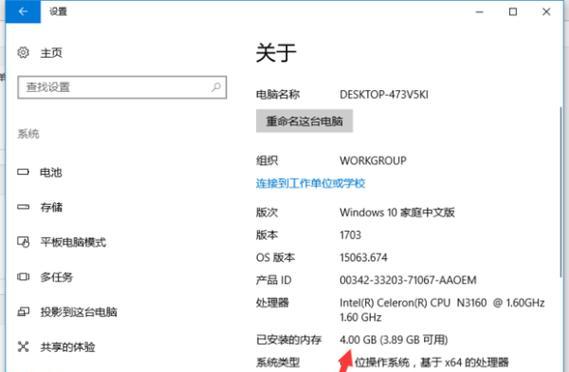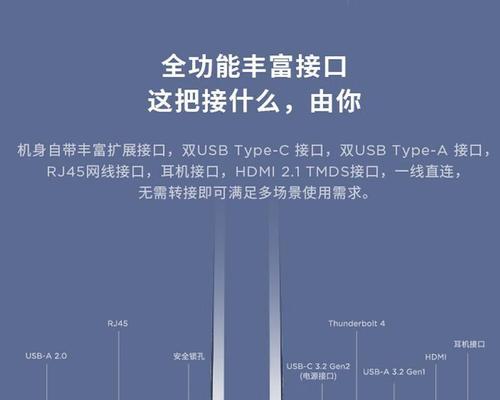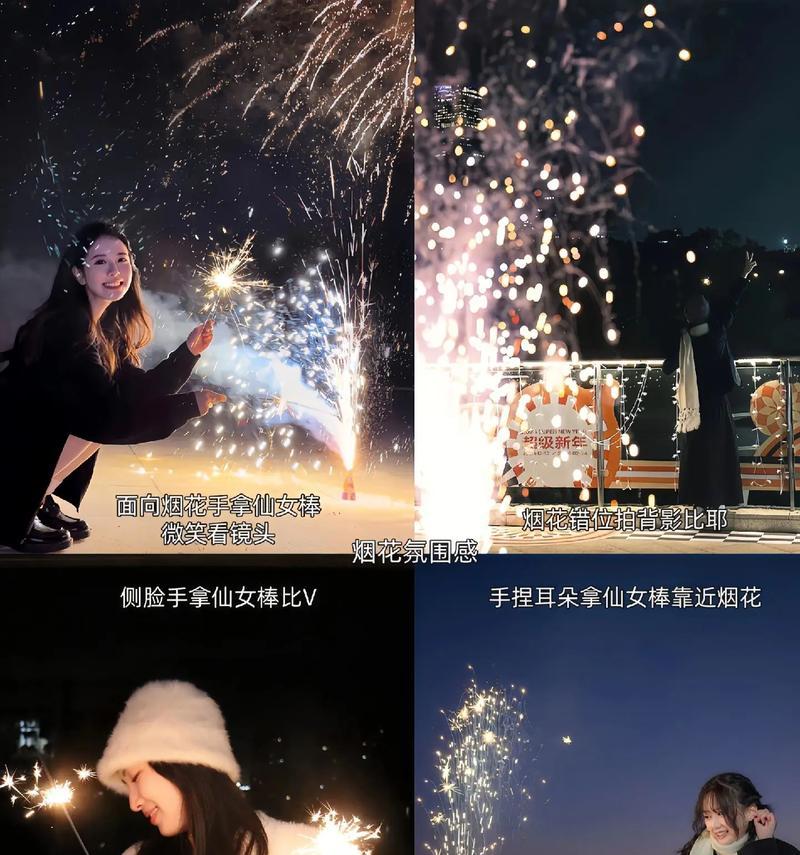电脑硬件升级是一个常谈常新的话题,尤其是内存条的升级,它能显著提升系统运行速度和多任务处理能力。但是,当我们在电脑中安装两根内存条时,偶尔会遇到不显示的问题。这不仅令人沮丧,还可能耽误重要工作。不过,别担心,本文将详细介绍如何解决电脑装两个内存条不显示的问题。
内存条安装前的准备
在开始装内存条之前,有些准备工作是必要的。确保电脑已经断电并关闭,然后打开机箱,找到内存插槽。在安装之前,需要注意内存条的兼容性,电压、频率和容量等参数是否匹配。细致检查以避免兼容性问题。
检查内存条和插槽
安装后,电脑无法识别内存条的情况时有发生。此时,首要步骤是检查内存条是否正确插入插槽内。有时,内存条可能没有完全卡紧在插槽中。确保两边的卡扣都已经闭合,轻轻按下内存条,使其牢固固定在插槽中。
检查BIOS设置
即便内存条已正确安装,电脑启动时也有可能不显示。此时应该进入BIOS检查硬件检测项。BIOS中通常会有一个自检程序,可用来检查内存条是否被正确识别。如果内存条没有被BIOS识别,那么可能需要尝试更新BIOS或者检查是否有BIOS设置错误。
逐个测试内存条
为了确定问题是出在内存条本身还是内存插槽,可以尝试逐个安装内存条来测试。启动电脑,进入系统界面查看内存显示情况。如果单个内存条可以正常工作,那么问题可能出在另一根内存条或是两个内存条之间的兼容性。
检查内存条间的兼容性
兼容性问题往往导致内存条无法被正确识别。确认两根内存条在规格上是否完全一致,包括品牌、型号、频率和容量等。如果存在不兼容,可能需要更换其中一根或者两根内存条。
内存条的安装位置
在某些主板上,内存插槽的颜色并不意味着它们具有特殊功能。但对于双通道系统而言,正确的内存插槽顺序非常关键。通常主板的说明书会详细描述如何放置内存条以开启双通道功能。请按照说明将内存条放在正确的位置。
主板更新
如果所有上述方法都已经尝试而问题依旧,那么可能是主板固件需要更新。检查主板制造商的官方网站,寻找适用于你主板型号的最新BIOS或固件更新,并按照指南进行更新。这有时可解决硬件识别方面的问题。
硬件故障
如果以上步骤都无法解决问题,那么可能存在硬件故障。这种情况建议联系专业技术人员进行检查,或者直接咨询主板制造商。
结语
电脑装两个内存条不显示的问题,很多时候都是由于简单的操作失误或者兼容性问题所导致。通过仔细检查内存条的安装,调整BIOS设置,并确保主板固件是最新的,这些问题通常可以得到解决。如果故障依旧,那么可能是硬件本身存在问题,需要专业人士的帮助。希望本文能为你的内存升级之路扫清障碍,让你的电脑性能再上一个新台阶。